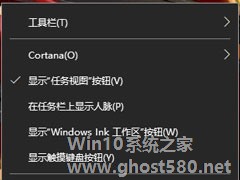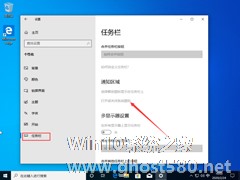-
Win10声音图标不见了怎么办?Win10声音图标不见了的解决方法
- 时间:2024-12-22 21:27:20
相信大家都知道,电脑的右下角会显示一个声音图标,这样就能方便我们调整音量大小。不过,最近却有Win10用户反映,声音图标不见了,这让用户非常烦恼。那么,Win10声音图标不见了怎么办呢?下面,我们就一起往下看看Win10声音图标不见了的解决方法。
方法/步骤
1、鼠标右击电脑桌面底下的任务栏,就是下面那条长长黑黑的条框;
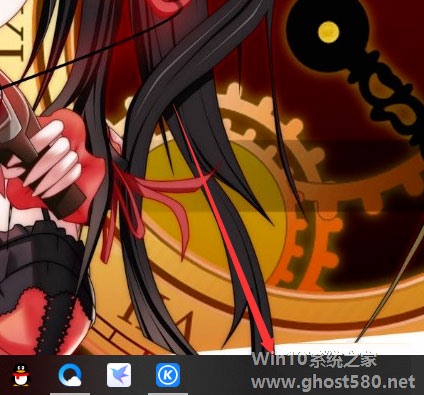
2、在弹出的命令栏选择点击最下面的【任务栏设置】;
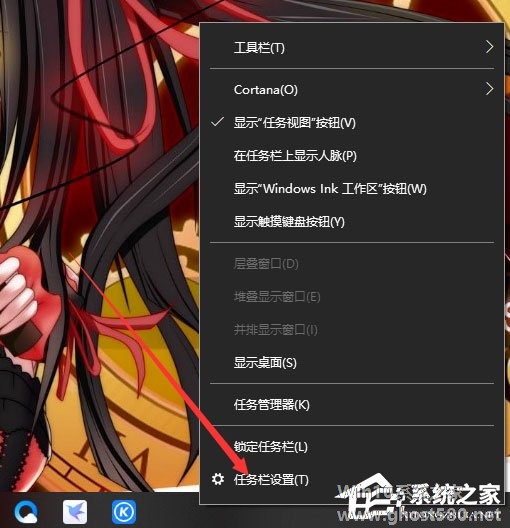
3、在弹出的新窗口,找到通知区域下面的【打开或关闭系统图标】,点击它;
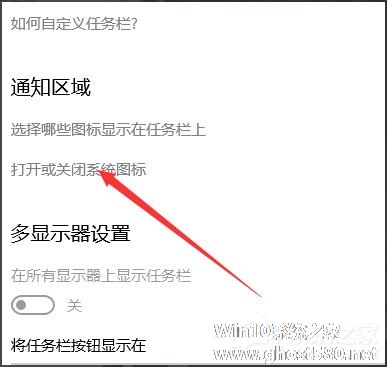
4、在新页面找到【音量】字样;
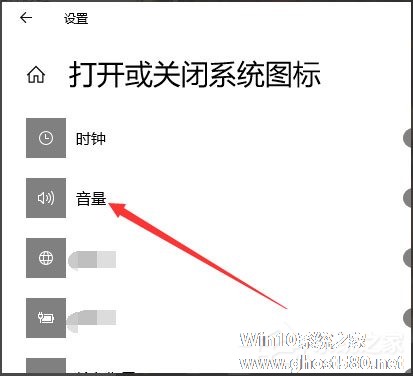
5、点击【音量】后面的开关,把【关】变成【开】;
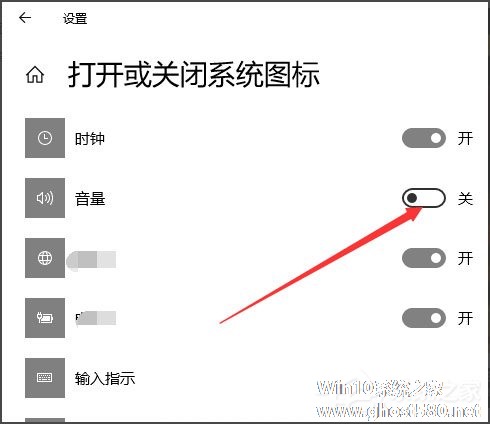
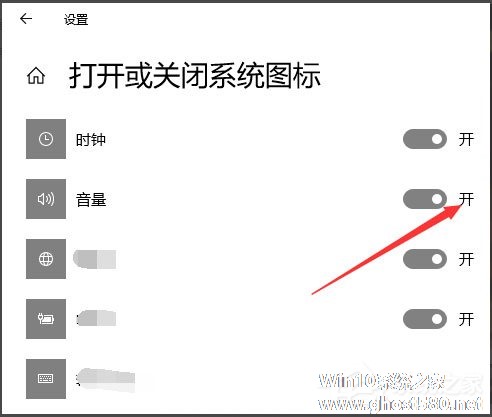
6、最后电脑右下角的音量图标就会重新显示出来。
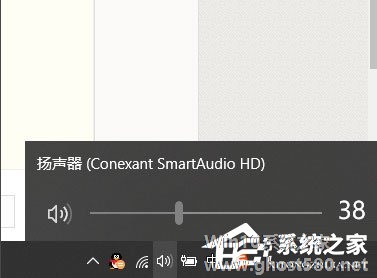
以上就是Win10声音图标不见了的解决方法,按照以上方法进行操作后,相信声音图标就能显示出来了。
相关文章
-
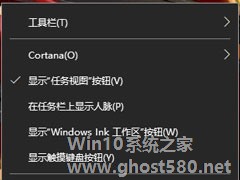
Win10声音图标不见了怎么办?Win10声音图标不见了的解决方法
相信大家都知道,电脑的右下角会显示一个声音图标,这样就能方便我们调整音量大小。不过,最近却有Win10用户反映,声音图标不见了,这让用户非常烦恼。那么,Win10声音图标不见了怎么办呢?下面,我们就一起往下看看Win10声音图标不见了的解决方法。
方法/步骤
1、鼠标右击电脑桌面底下的任务栏,就是下面那条长长黑黑的条框;
2、在弹出的命令栏选择点击... -
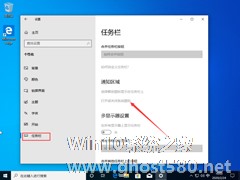
Win10 1909声音图标不见了怎么办?Win10 1909声音图标不见了解决方法
小编所用的Win101909设备近日突然出现了一种奇怪的现象,那就是声音图标不见了。那么,Win101909声音图标不见了该怎么办呢?下面小编就来分享一下Win101909声音图标不见了的解决方法,有需要的朋友不妨稍作参考。
方法步骤
打开设备,在开始菜单中选取“设置”;
在Windows设置页面找到“个性化”,并将之打开;<p -

Win10系统电脑桌面上的图标不见了怎么办?桌面不见了右键也没有解决方法
有小伙伴问Win10系统电脑桌面上的图标不见了怎么办?桌面不见了右键也没有,出现这个问题该如何操作,下面系统之家小编给大家带来桌面不见了右键也没有解决方法,有需要的快来看看吧。Win10系统电脑桌面上的图标不见了怎... -

使用电脑进行录制操作的时候,最经常出现的问题想必就是录制不到声音这个问题了。那么,电脑录制不到声音怎么办呢?其实,电脑会录制不到声音最大的原因可能就是因为声音的设置当中勾选了独占模式导致的,我们只需将勾选取消即可。下面,我们就一起往下看看Win10无法录制到声音的解决方法吧!
方法步骤
1、打开控制面板——声音——播放;
2、点击播放——选中打钩的...